
Bleachbit je dostupan za Linux i Windows, ali u ovom pregledu - samo o verziji sustava Windows ovog programa za čišćenje diska iz nepotrebnih datoteka, njegovu uporabu i dodatne značajke.
Korištenje Bleachbita za uklanjanje nepotrebnih datoteka u sustavu Windows 10, 8.1 i Windows 7
Osnovni disk čišćenje u izbjeljici se ne razlikuje mnogo od one koji se implementira u drugim sličnim programima:
- Nakon početka Bleachbit, odaberite stavke koje želimo čistiti na popisu s lijeve strane, standardne stavke će biti predstavljene na ruskom.
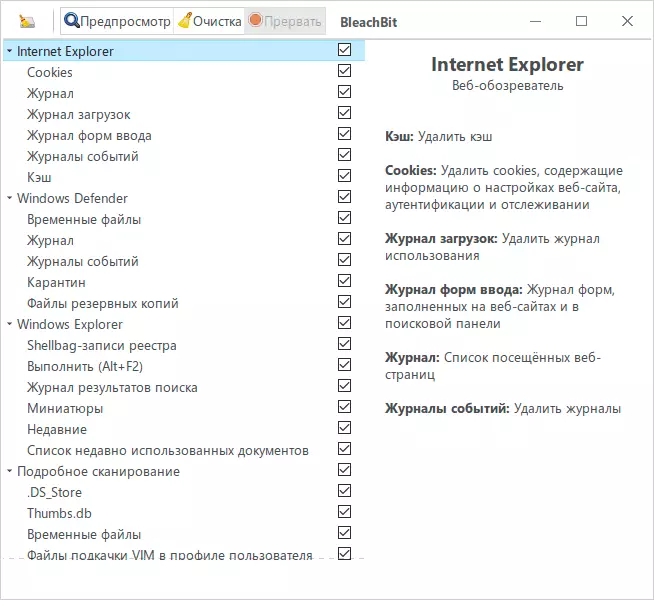
- Ako bilo koja stavka može dovesti do nepoželjnih posljedica, bit ćete prijavljeni u odgovarajućem prozoru gdje se možete složiti klikom na U redu, ili poništite ovu stavku pritiskom na Odustani. Nažalost, neka upozorenja bez ruskog prijevoda, međutim, izvrsna su da su: često korisnici jednostavno označavaju sve u takvim programima za čišćenje, a zatim su se iznenadili da su neki parametri sustava i dizajna ispražnjeni ili nastaju druge posljedice.
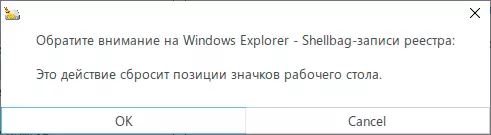
- Kliknite gumb Pregled, mogućnosti za čišćenje će se analizirati prema odabranim predmetima i vidjet ćete što će biti uklonjeno i koliko će mjesta na disku osloboditi.
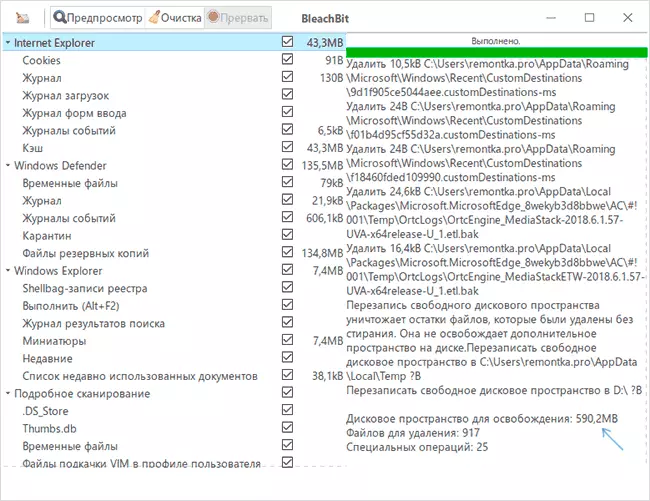
- Ako vam sve odgovara, kliknite gumb "Clean" i pričekajte ga.
Sve radi ispravno, u nekim slučajevima, pojedinac, elementi blokirani sustavom ne mogu se ukloniti, ali bez utjecaja na ukupni rezultat. Također, prednost izbjeljice za početničku korisnik razmatra odsutnost bilo koje vrste "registra čistač", koji ne dovodi do oslobađanja prostora na disku, nego na probleme - to se događa.
Ali najzanimljivija stvar u programu nije to, već mogućnost povezivanja dodatnih modula za čišćenje, kao i stvaranje vlastitih stavki za čišćenje lokacija koje su vam potrebne. Za početak možete povezati dodatne module za čišćenje koje programiraju korisnici programa jednostavno u postavkama Bleachbit:
- Idite na postavke (kliknite na program na desnoj ikoni na vrhu - "Postavke").
- Na kartici "Glavna", provjerite stavku "Preuzmi i ažurirajte predloške za čišćenje zajednice (WinApp2.ini)" i zatvorite postavke.
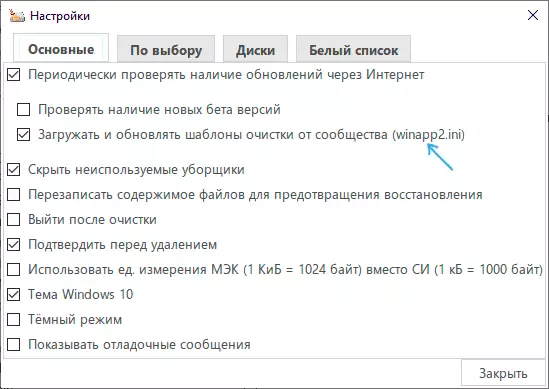
- Zatvorite program i ponovno ga pokrenite. Ako imate pristup internetu, automatski će se umetnuti dodatni moduli za čišćenje i bit će više bodova na popisu s lijeve strane. Na primjer, u mom testu prije preuzimanja modula bio je dostupan za čišćenje 590 MB, nakon učitavanja - već 823 MB.
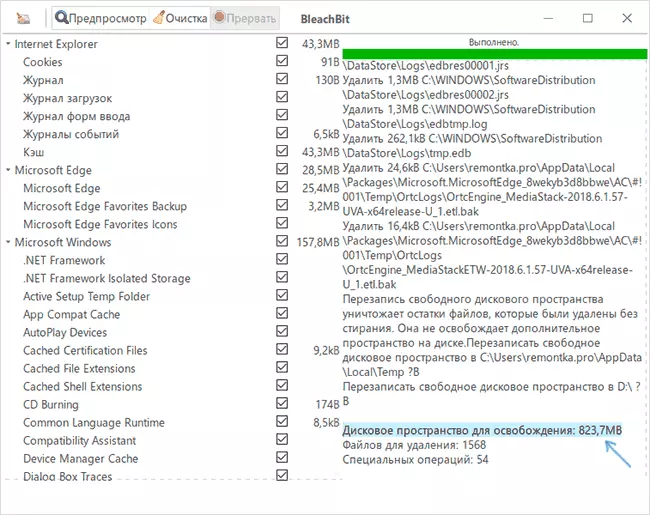
Druga mogućnost je stvoriti vlastite datoteke .xml datoteke u jeziku za čišćenje za brisanje prema vlastitim scenarijima. XML datoteke nalaze se u mapi Share Eleachers u mapi Bleachbit (u njemu možete istražiti kod gotovih scenarija, koji će olakšati stvaranje vlastite), a upute za stvaranje predložaka dostupne su na Službena web stranica https://docs.bleaechbit.org /cml/cleanml.html.
Među dodatnim značajkama programa:
- Dodavanje iznimki u postavkama tako da stavke iz odabranih mapa ili navedene datoteke nisu izbrisane.
- Dodavanje vlastitih mapa brisanja prilikom čišćenja u postavkama.
- Nereflektirajuće brisanje datoteka i mapa bez oporavka. Prebrišite slobodni prostor na disku kako biste uklonili mogućnosti oporavka podataka iz nje.
Kao rezultat toga, program Bleachbit može biti zanimljiv i za početnike korisnik koji treba očistiti jednostavno radio i za iskusnije, što je zainteresirano za postavljanje funkcija čišćenja za sebe i pisanje vlastitih modula.
Službena web stranica na kojoj možete preuzeti Bleachbit - https://www.bleachbit.org/, za Windows dostupan kao redoviti instalater i prijenosnu verziju programa. Također može biti zanimljivo: najbolje deinstalacije (programi za uklanjanje programa).
